CAD教程第11章
浩辰CAD2012说明书
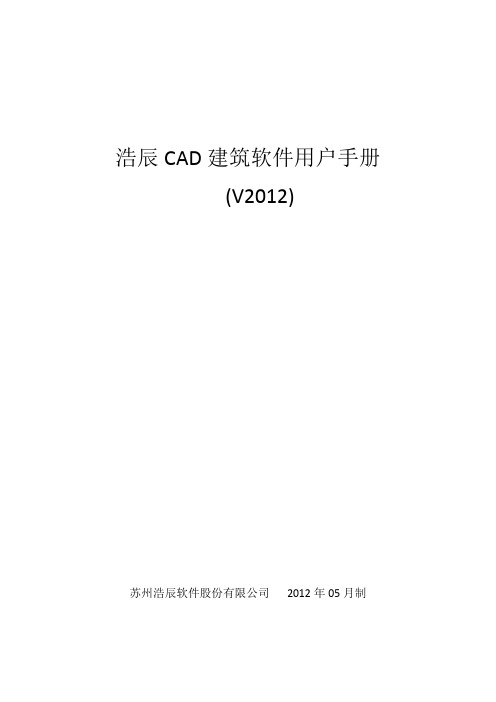
浩辰CAD建筑软件用户手册(V2012)苏州浩辰软件股份有限公司2012年05月制目录:第一章软件安装和启动 (8)1.1硬件配置 (8)第二章建筑设计功能 (9)2.1轴网柱子菜单 (9)2.1.1绘制轴网(HZZW) (9)2.1.2墙生轴网(QSZW) (12)2.1.3添加轴线(TJZX) (13)2.1.4轴线裁剪(ZXCJ) (14)2.1.5轴网合并(ZWHB) (14)2.1.6轴改线型(ZGXX) (15)2.1.7两点轴标(LDZB) (15)2.1.8逐点轴标(ZDZB) (16)2.1.9添补轴号(TBZH) (17)2.1.10重排轴号(CPZH) (17)2.1.11倒排轴号(DPZH) (17)2.1.12轴号连接(ZHLJ) (18)2.1.13标准柱(BZZ) (18)2.1.14角柱(JZ) (20)2.1.15构造柱(GZZ) (22)2.2墙体菜单 (24)2.2.1绘制墙体(HZQT) (24)2.2.2等分加墙(DFJQ) (26)2.2.3单线变墙(DXBQ) (27)2.2.4墙体分段(QTFD) (30)2.2.5倒墙角(DQJ) (31)2.2.6倒斜角(DXJ) (32)2.2.7基线对齐(JXDQ) (32)2.2.8边线对齐(BXDQ) (33)2.2.9净距偏移(JJPY) (34)2.2.10墙柱保温(QZBW) (34)2.2.11墙体造型(QTZX) (35)2.2.12平行生线(PXSX) (36)2.2.13基线关(开) (36)2.2.14填充关(开) (37)2.2.15加粗关(开) (37)2.3门窗菜单 (37)2.3.1门窗(MC) (37)2.3.2组合门窗(ZHMC) (41)2.3.4异形洞(YXD) (45)2.3.5门窗编号(MCBH) (47)2.3.6门窗检查(MCJC) (48)2.3.7门窗表(MCB) (48)2.3.8门窗总表(MCZB) (49)2.3.9内外翻转(NWFZ) (50)2.3.10左右翻转 (51)2.3.11编号后缀(BHHZ) (51)2.3.12门窗套(MCT) (51)2.3.13门口线(MKX) (52)2.3.14窗棂展开(CLZK) (52)2.3.15窗棂映射(CLYS) (53)2.3.16门窗原型(MCYX) (53)2.3.17门窗入库(MCRK) (54)2.4房间屋顶菜单 (55)2.4.1搜索房间(SSFJ) (55)2.4.2房间轮廓(FJLK) (57)2.4.3房间排序(FJPX) (58)2.4.4查询面积(CXMJ) (59)2.4.5套内面积(TNMJ) (61)2.4.6公摊面积(GTMJ) (62)2.4.7面积计算(MJJS) (63)2.4.8面积统计(MJTJ) (64)2.4.9加踢脚线(JTJX) (66)2.4.10布置洁具(BZJJ) (66)2.4.11卫生隔断(WSGD) (70)2.4.12搜屋顶线(SWDX) (71)2.4.13矩形屋顶(JXWD) (71)2.4.14任意坡顶(YYPD) (72)2.4.15人字坡顶(RZPD) (73)2.4.16攒尖屋顶(ZJWD) (74)2.4.17加老虎窗(JLHC) (75)2.5楼梯其他菜单 (76)2.5.1直线梯段(ZXTD) (77)2.5.2圆弧梯段(YHTD) (78)2.5.3任意梯段(RYTD) (78)2.5.4添加扶手(TJFS) (79)2.5.5连接扶手(LJFS) (80)2.5.6双跑楼梯(SPLT) (80)2.5.7多跑楼梯(DPLT) (82)2.5.8交叉楼梯(JCLT) (83)2.5.9双分转角(SFZJ) (85)2.5.10双分平行(SFPX) (86)2.5.12三角楼梯(SJLT) (90)2.5.13剪刀楼梯(JDLT) (91)2.5.14矩形转角(JXZJ) (93)2.5.15电梯(DT) (96)2.5.16自动扶梯(ZDFT) (96)2.5.17阳台(YT) (97)2.5.18台阶(TJ) (98)2.5.19坡道(PD) (98)2.5.20散水(SS) (99)2.6三维建模菜单 (100)2.6.1楼层组合(LCZH) (100)2.6.2建筑切割(JZQG) (101)2.6.3平板(PB) (102)2.6.4竖版(SB) (102)2.6.5路径曲面(LJQM) (103)2.6.6变截面体(BJMT) (104)2.6.7等高建模(DGJM) (105)2.6.8栏杆(LG) (105)2.6.9三维切割(SWQG) (106)2.7立面菜单 (106)2.7.1建筑立面(JZLM) (106)2.7.2构件立面(GJLM) (107)2.7.3雨水管线(YSGX) (108)2.7.4柱立面线(ZLMX) (108)2.8剖面菜单 (109)2.8.1建筑剖面(JZPM) (109)2.8.2构件剖面(GJPM) (110)2.8.3画剖面墙(HPMQ) (110)2.8.4剖面门窗(PMMC) (111)2.8.5门窗过梁(MCGL) (111)2.8.6剖面楼梯(PMLT) (112)2.8.7楼梯栏杆(LTLG) (113)2.8.8楼梯栏板(LTLB) (114)2.8.9扶手接头(FSJT) (114)2.8.10剖面填充(PMTC) (114)2.8.11剖面加粗(PMJC) (115)2.9文字表格菜单 (116)2.9.1文字样式(WZYS) (116)2.9.2单行文字(DHWZ) (117)2.9.3多行文字(DHWZ) (118)2.9.4专业词库(ZYCK) (119)2.9.5转角自纠(ZJZJ) (120)2.9.6文字转化(WZZH) (121)2.9.8统一字高(TYZG) (122)2.9.9新建表格(XJBG) (122)2.9.10全屏编辑(QPBJ) (122)2.9.11拆分表格(CFBG) (123)2.9.12合并表格(HBBG) (124)2.9.13表列编辑(BLBJ) (125)2.9.14表行编辑(BHBJ) (126)2.9.15增加表行(ZJBH) (126)2.9.16删除表行(SCBH) (127)2.9.17单元编辑(DYBJ) (127)2.9.18单元递增(DYDZ) (128)2.9.19单元复制(DYFZ) (129)2.9.20单元累加(DYLJ) (130)2.9.21单元合并(DYHB) (130)2.9.22撤销合并(CXHB) (130)2.9.23单元插图(DYCT) (130)2.9.24导出表格(DCBG) (131)2.9.25导入表格(DRBG) (131)2.9.26查找替换(CZTH) (132)2.10尺寸标注菜单 (132)2.10.1门窗标注(MCBZ) (132)2.10.2墙厚标注(QHBZ) (133)2.10.3两点标注(LDBZ) (133)2.10.4内门标注(NMBZ) (134)2.10.5快速标注(KSBZ) (135)2.10.6外包尺寸(WBCC) (135)2.10.7逐点标注(ZDBZ) (136)2.10.8半径标注(BJBZ) (137)2.10.9直径标注(ZJBZ) (137)2.10.10角度标注(JDBZ) (137)2.10.11弧长标注(HCBZ) (138)2.10.12弦长标注(XCBZ) (138)2.10.13文字复值(WZFZ) (138)2.10.14裁剪延伸(CJYS) (139)2.10.15取消尺寸(QXCC) (139)2.10.16连接尺寸(LJCC) (139)2.10.17尺寸打断(CCDD) (140)2.10.18合并区间(HBQJ) (140)2.10.19等分区间(DFQJ) (140)2.10.20等式标注(DSBZ) (140)2.10.21对齐标注(DQBZ) (141)2.10.22增补尺寸(ZBCC) (141)2.10.23切换角标(QHJB) (141)2.10.25尺寸自调(CCZT) (142)2.10.26自动上调(自动下调、自调关) (142)2.11符号标注菜单 (142)2.11.1静态标注/动态标注 (142)2.11.2坐标标注(ZBBZ) (143)2.11.3坐标检查(ZBJC) (144)2.11.4标高标注(BGBZ) (145)2.11.5标高检查(BGJC) (147)2.11.6箭头引注(JTYZ) (148)2.11.7引出标注(YCBZ) (149)2.11.8做法标注(ZFBZ) (150)2.11.9索引符号(SUFH) (151)2.11.10索引图名(SYTM) (152)2.11.11剖面剖切(PMPQ) (152)2.11.12断面剖切(DMPQ) (152)2.11.13加折断线(JZDX) (153)2.11.14加切割线(JQGX) (153)2.11.15画对称轴(HDCZ) (153)2.11.16画指北针(HZBZ) (154)2.11.17图名标注(TMBZ) (154)2.12文件布图菜单 (154)2.12.1插入图框(CRTK) (154)2.12.2图纸目录(TZML) (157)2.12.3定义视口(DYSK) (159)2.12.4改变比例(GBBL) (159)2.12.5布局旋转(BJXZ) (160)2.12.6图形导出(TXDC) (160)2.12.7分解对象(FJDX) (161)2.12.8图层转换(TCZH) (161)第三章工程管理 (163)3.1工程管理 (163)第四章日照分析 (169)4.1日照设置(RZSZ) (169)4.2地理位置(DLWZ) (171)4.3建筑高度(JZGD) (171)4.4导入建筑(DRJZ) (172)4.5顺序插窗(SXCC) (173)4.6重排窗号(CPCH) (173)4.7窗号编辑(DDEDIT) (174)4.8窗日照表(CRZB) (174)4.9单点分析(DDFX) (176)4.10多点分析(DUFX) (177)4.12等照时线(DZSX) (180)4.13日照仿真(RZFZ) (183)4.14阴影擦除(YYCC) (184)4.15建筑标高(JZBG) (184)第五章通用工具 (185)5.1常用工具 (185)5.1.1对象查询(DXCX) (185)5.1.2对象编辑(DXBJ) (185)5.1.3对象选择(DXXZ) (186)5.1.4在位编辑(ZWBJ) (187)5.1.5文字复位(WZFW) (187)5.1.6自由复制(ZYFZ) (187)5.1.7自由移动(ZYYD) (187)5.1.8移位(YW) (188)5.1.9自由粘贴(ZYZT) (188)5.1.10局部隐藏(JBYC) (189)5.1.11局部可见(JBKJ) (189)5.1.12恢复可见(HFKJ) (189)5.2图层工具 (190)5.2.1关闭图层(GBTC) (190)5.2.2关闭其它(GBQT) (190)5.2.3冻结图层(DJTC) (191)5.2.4冻结其它(DJQT) (191)5.2.5锁定图层(SDTC) (191)5.2.6锁定其它(SDQT) (192)5.2.7图层恢复(TCHF) (192)5.2.8图层全开(TCQK) (192)5.3曲线工具 (192)5.3.1线变复线(XBFX) (192)5.3.2连接线段(LJXD) (193)5.3.3交点打断(JDDD) (193)5.3.4加粗曲线(JCQX) (194)5.3.5消除重线(XCCX) (194)5.3.6反向(FX) (194)5.3.7布尔运算(BEYS) (195)5.4图案工具 (196)5.5渲染工具 (199)5.6其它工具 (200)5.6.1图块转化(TKZH) (200)5.6.2测量边界(CLBJ) (200)5.6.3统一标高(TYBG) (200)5.6.4搜索轮廓(SSLK) (201)5.6.5图形裁剪(TXCJ) (202)5.6.7矩形(JX) (203)第六章图库 (205)6.1二维图库 (205)6.2多视图库 (205)6.3二维门库 (206)6.4二维窗库 (207)6,5三维门窗库 (208)6.6剖面门窗库 (209)6.7立面门窗库 (210)6.8立面阳台库 (211)6.9栏杆库 (212)6.10路径曲面截面库 (212)6.11木纹图库 (213)6.12线图案库 (213)6.13图框库 (214)6.14表格库 (214)6.15图形入库(TXRK) (215)6.16图库管理(TKGL) (215)第七章设置帮助 (219)7.1设置 (219)7.1.1图形设置(TXSZ) (219)7.1.2选项配置(XXPZ) (222)7.1.3自定义(ZDY) (224)7.1.4配置管理(PZGL) (229)7.1.5当前比例(DQBL) (230)7.1.6文字样式(WZYS) (230)7.1.7尺寸样式(CCYS) (231)7.2帮助 (232)7.2.1在线帮助(ZXBZ) (232)7.2.2问题报告(WTBG) (233)7.2.3注册(ZC) (233)7.2.4版本信息(BBXX) (233)第一章软件安装和启动1.1 硬件配置最低配置:CPU Pentium 4,内存512M,硬盘160G,屏幕分辩率1024*768以上。
CADCAECAM最新参考书
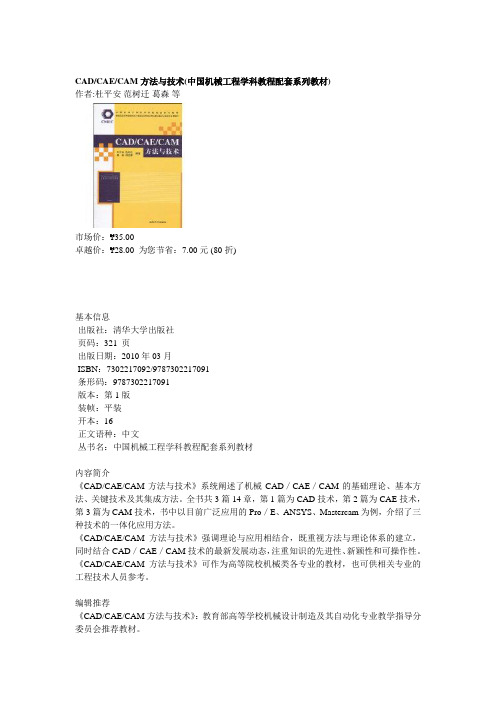
CAD/CAE/CAM方法与技术(中国机械工程学科教程配套系列教材)作者:杜平安范树迁葛森等市场价:¥35.00卓越价:¥28.00 为您节省:7.00元 (80折)基本信息·出版社:清华大学出版社·页码:321 页·出版日期:2010年03月·ISBN:7302217092/9787302217091·条形码:9787302217091·版本:第1版·装帧:平装·开本:16·正文语种:中文·丛书名:中国机械工程学科教程配套系列教材内容简介《CAD/CAE/CAM方法与技术》系统阐述了机械CAD/CAE/CAM的基础理论、基本方法、关键技术及其集成方法。
全书共3篇14章,第1篇为CAD技术,第2篇为CAE技术,第3篇为CAM技术,书中以目前广泛应用的Pro/E、ANSYS、Mastercam为例,介绍了三种技术的一体化应用方法。
《CAD/CAE/CAM方法与技术》强调理论与应用相结合,既重视方法与理论体系的建立,同时结合CAD/CAE/CAM技术的最新发展动态,注重知识的先进性、新颖性和可操作性。
《CAD/CAE/CAM方法与技术》可作为高等院校机械类各专业的教材,也可供相关专业的工程技术人员参考。
编辑推荐《CAD/CAE/CAM方法与技术》:教育部高等学校机械设计制造及其自动化专业教学指导分委员会推荐教材。
目录第1章绪论1.1 产品开发过程1.2 CAD/CAE/CAM技术1.3 CAD/CAE/CAM的集成与一体化应用1.4 CAD/CAE/CAM的集成方法1.5 常见CAD/CAE/CAM系统第1篇CAD技术第2章CAD概论2.1 CAD概述2.1.1 CAD定义2.1.2 CAD技术的发展历程2.1.3 CAD系统的组成2.2 现代CAD的技术特征2.2.1 参数化建模技术2.2.2 基于特征的建模技术2.2.3 全数据相关技术2.2.4 智能导航技术2.3 三维造型基础2.3.1 几何造型方法2.3.2 实体表示方法思考题第3章参数化建模技术3.1 参数化建模概述3.1.1 参数化设计的约束3.1.2 参数化设计中的约束分类3.2 约束驱动的草图绘制3.2.1 草图的概述3.2.2 草图中的约束驱动与约束类型3.2.3 草图的绘制3.3 三维参数化设计3.3.1 参数化设计中的形状控制3.3.2 参数化设计方法思考题第4章特征建模技术4.1 特征概述4.1.1 广义特征4.1.2 特征的分类与表达4.2 特征建模4.2.1 参数化设计软件中的特征4.2.2 特征建模方法4.3 特征建模技术的应用思考题第5章装配建模5.1 装配建模概述5.1.1 装配建模原理5.1.2 装配建模方法5.1.3 装配建模的特点5.1.4 装配模型的表达5.2 装配约束分类5.2.1 匹配5.2.2 对齐5.2.3 插入5.2.4 相切5.2.5 坐标系5.2.6 线上点5.2.7 曲面上的点5.2.8 曲面上的边5.2.9 自动5.2.10 创建约束的注意问题5.3 零件的装配过程5.3.1 设置工作目录5.3.2 创建装配文件5.3.3 上板与下板的装配5.3.4 下板与螺栓的装配5.3.5 垫圈与螺栓、上板的装配5.3.6 螺母与螺栓、垫圈的装配思考题第6章CAD的应用6.1.1 Pro/E软件简介6.1.1 Pro/E的特点6.1.2 Pro/E的模块6.1.3 Pro/E的界面组成6.2 应用实例思考题第2篇CAE技术第7章有限元法概论7.1 概述7.2 有限元法的基本概念7.3 有限元分析的基本过程7.5 有限元法的应用思考题第8章平面问题有限元法8.1 弹性力学有关知识8.1.1 弹性力学中的物理量8.1.2 弹性力学基本方程8.1.3 平面问题8.2 平面问题的有限元法8.2.1 结构离散8.2.2 单元分析8.2.3 单元集成8.2.4 载荷移置8.2.5 约束处理8.2.6 求解线性方程组8.2.7 计算其他物理量8.2.8 计算结果处理8.2.9 结果显示、打印、分析8.2.10 小结思考题第9章有限元建模方法9.1 有限元建模概述9.1.1 有限元分析的三个阶段9.1.2 有限元建模的重要性9.1.3 有限元模型的定义9.1.4 有限元建模的基本原则9.1.5 有限元建模的一般步骤9.2 几何模型的建立9.2.1 几何模型的定义9.2.2 形状处理方法9.3 单元类型及单元特性9.3.1 单元类型9.3.2 单元形状9.3.3 单元特性9.4 网格划分方法9.4.1 网格划分原则9.4.2 网格划分方法9.5 边界条件定义9.5.1 位移约束9.5.2 载荷思考题10.1 有限元分析系统的发展与主要功能10.1.1 有限元分析软件的发展10.1.2 有限元分析系统的主要功能10.2.ANSYS简介10.2.1 ANSYS的技术特点10.2.2 ANSYS用户界面10.2.3 ANSYS文件概述10.3.ANSYS的主要功能10.3.1 ANSYS前处理模块(PREP7)10.3.2 ANSYS求解模块(Solution)10.3.3 ANSYS后处理模块(POST1和POST26)10.4 应用实例10.4.1 CAD系统的接口10.4.2 有限元网格划分10.4.3 边界条件定义……第3篇CAM技术第11章数控技术基础第12章数控编程第13章数控自动编程系统第14章CAD/CAE/CAM集成技术参考文献……[看更多目录]序言随着计算机科学技术的发展,CAD/CAE/CAM技术在产品研发过程中得到了广泛应用,使产品从设计、分析到制造的整个过程发生了深刻变化,极大地提高了产品质量和研发效率,已成为企业技术创新和开拓市场的重要技术手段。
第11章 计算机辅助工程分析方法

杆状单元:一般把截面尺寸远小于其轴向尺寸的 构件称为杆状构件。杆状构件通常用杆状单元来 描述。一般还应分为杆单元和梁单元两种形式。
– A. 杆单元有两个节点,每个节点仅有一个轴向自由
度,因而它只能承受轴向拉压载荷。常见的铰接垳架, 通常就使用这种单元来处理。 – B. 平面梁单元也只有两个节点,每个节点在图示平 面内具有三个自由度,即横向自由度、轴向自由度和 转动自由度,该单元可以承受弯矩切向力和轴向力。 – 空间梁单元实际是平面梁单元向空间的推广。因而单 元的每个节点具有六个自由度,当梁截面的高度大于 1/5长度时,一般要考虑剪切应变对挠度的影响,通常 的方法是对梁单元的刚度矩阵进行修正。
薄板单元
薄板构件一般是指厚度远小于其轮廓尺寸的构 件。薄板单元主要用于薄板构件的处理,按其 承载能力又可分为平面单元、弯曲单元和薄壳 单元三种。常用的平面单元有三角形单元和矩 形单元两种,它们分别有三个和四个节点,每 个节点有两个面内平动自由度,这类单元不能 承受弯曲载荷。薄板弯曲单元主要承受横向载 荷和绕两个水平轴的弯矩,它也有三角形和矩 形两种单元形式,分别具有三个和四个节点, 每个节点都有一个横向自由度和两个转动自由 度。薄壳单元实际上是平面单元和薄板弯曲单 元的组合,它的每个节点既可承受面内的作用 力,又可承受横向载荷和绕水平轴的弯矩。比
CAE软件在我国的发展历程
1965年,美国的大型通用有限元分析程序MSC.NASTRAN首先应 用于航空航天。1980年,美国的有限元结构分析程序SAP5引进 我国。 从1995年开始,国际上先进的三维计算机辅助设计(CAD)软件 (UG,PRO/E等) ,和具有前、后处理功能的大型通用有限元 分析程序( MSC.NASTRAN ,ANSYS 等)先后引进我国。有限 元分析和前、后处理功能不断发展和完善,越来越自动化和智能 化,有限元分析计算结果的精度也在不断提高。 国际上先进的多刚体动力学分析软件ADAMS、空气动YNA软件、 用于振动噪声(NVH)分析的LMS软件、用于系统过程集成及 优化分析的软件OPTIMUS等也在我国逐渐广泛应用起来。现在, CAE已广泛用于航空航天、电子电器、机械制造、材料工程、汽 车、铁道、造船、水力、土木工程、医疗器械、石油化工、核能、 钢铁冶金、电力、地矿、教学和科研等各个领域。
2019CAD中文版建筑制图教程

默认情况下,绘图窗口的坐标系统是世界坐标系,用 户在屏幕左下角可以看到表示世界坐标系的图标。该坐标 系x轴是水平的,y轴是竖直的,z轴则垂直于屏幕,正方 向指向屏幕外。
当进行二维绘图时,只需在xy平面内指定点的位置。 点位置的坐标表示方式有绝对直角坐标、绝对极坐标、相 对直角坐标和相对极坐标等。绝对坐标值是相对于原点的 坐标值,而相对坐标值则是相对于另一个几何点的坐标值。
5
§1.2AutoCAD基本操作
§1.2.1 调用命令
1. 使用键盘执行命令:命令行中输入命令全称或简称。 方括弧“[ ]”中以“/”隔开的内容表示各个选项。若 要选择某个选项,则需输入圆括号中的字母,可以是大写 形式,也可以是小写形式。 尖括号“”中的内容是当前默认值。
2. 利用鼠标执行命令。 选择一个菜单命令或单击工具栏上的命令按钮,系统就执 行相应的命令。利用 AutoCAD 绘图时,用户多数情况下是 通过鼠标执行命令的。
图层状态主要包括打开与关闭、冻结与解冻、锁定与 解锁和打印与不打印等,系统用不同形式的图标表示这些 状态。用户可通过【图层特性管理器】对话框对图层状态 进行控制 。
2019/11/29
AutoCAD 2019中文版建筑制图基础教程
17
§1.3.4 修改非连续线型的外观
非连续线型是由短横线、空格等构成的重复图案,图 案中的短线长度、空格大小是由线型比例来控制的。
19
§2.1 对象捕捉与点的绘制
§2.1.1 对象捕捉
1. 常用的对象捕捉方式
2. 4种调用对象捕捉功能的方法
1)用鼠标右键单击状态栏上的【对象捕捉】 按钮,弹出快捷菜单。
图文并茂50页-CAD绘制三维实体教程+例题
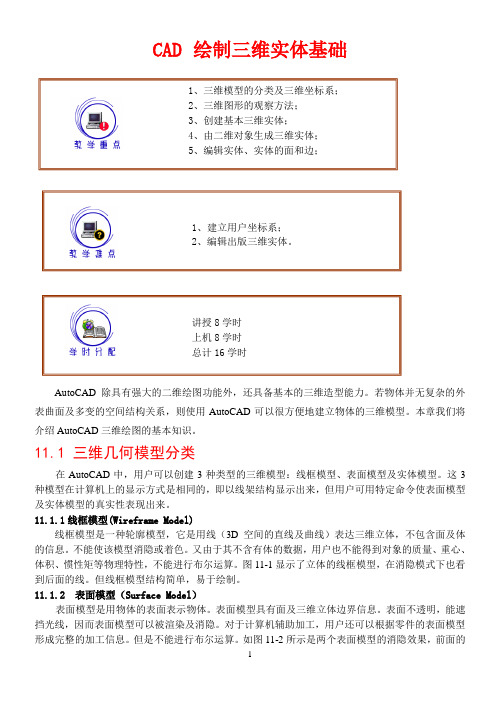
CAD 绘制三维实体基础1、三维模型的分类及三维坐标系;2、三维图形的观察方法;3、创建基本三维实体;4、由二维对象生成三维实体;5、编辑实体、实体的面和边;1、建立用户坐标系;2、编辑出版三维实体。
讲授8学时上机8学时总计16学时AutoCAD除具有强大的二维绘图功能外,还具备基本的三维造型能力。
若物体并无复杂的外表曲面及多变的空间结构关系,则使用AutoCAD可以很方便地建立物体的三维模型。
本章我们将介绍AutoCAD三维绘图的基本知识。
11.1 三维几何模型分类在AutoCAD中,用户可以创建3种类型的三维模型:线框模型、表面模型及实体模型。
这3种模型在计算机上的显示方式是相同的,即以线架结构显示出来,但用户可用特定命令使表面模型及实体模型的真实性表现出来。
11.1.1线框模型(Wireframe Model)线框模型是一种轮廓模型,它是用线(3D空间的直线及曲线)表达三维立体,不包含面及体的信息。
不能使该模型消隐或着色。
又由于其不含有体的数据,用户也不能得到对象的质量、重心、体积、惯性矩等物理特性,不能进行布尔运算。
图11-1显示了立体的线框模型,在消隐模式下也看到后面的线。
但线框模型结构简单,易于绘制。
11.1.2 表面模型(Surface Model)表面模型是用物体的表面表示物体。
表面模型具有面及三维立体边界信息。
表面不透明,能遮挡光线,因而表面模型可以被渲染及消隐。
对于计算机辅助加工,用户还可以根据零件的表面模型形成完整的加工信息。
但是不能进行布尔运算。
如图11-2所示是两个表面模型的消隐效果,前面的薄片圆筒遮住了后面长方体的一部分。
11.1.3 实体模型实体模型具有线、表面、体的全部信息。
对于此类模型,可以区分对象的内部及外部,可以对它进行打孔、切槽和添加材料等布尔运算,对实体装配进行干涉检查,分析模型的质量特性,如质心、体积和惯性矩。
对于计算机辅助加工,用户还可利用实体模型的数据生成数控加工代码,进行数控刀具轨迹仿真加工等。
电子线路CAD实用教程-基于Altium Designer平(2)

第1章 电子线路CAD与Altium Designer概述
2. 关闭工程文件
(1) 关闭工程文件内已翻开的设计文件:将鼠标移到Altium Designer窗口已翻开的设 计文件列表栏内对应的设计文件名上,单击右键,调出常用的文件管理命令,选择图所示 相应操作命令,即可关闭特定设计文件、某类设计文件,甚至所有已翻开的文件。
2024/11/4
图1.3.3 系统常规设置
电子线路CAD实用教程——基于Altium Designer平台
第1章 电子线路CAD与Altium Designer概述
1.4 Altium Designer文件管理
工程文件概念与工程文件管理器
ห้องสมุดไป่ตู้
基于DXP平台的Protel DXP、Altium Designer文件管理方式采用软件设计工 程中的工程文件管理方式:
2024/11/4
电子线路CAD实用教程——基于Altium Designer平台
第1章 电子线路CAD与Altium Designer概述
1.3 Altium Designer安装及启动
1.3.1Altium Designer安装
Altium Designer XX属于标准的Windows应用程序,只要运行其中的安装文件,如 Setup.exe即可启动软件的安装进程。
电子线路CAD实用教程——基于Altium Designer平台
第1章 电子线路CAD与Altium Designer概述
在计算机上,利用电子线路CAD软件,进行电路设计过程主要包括
1原理图编辑 包括元件电气图形符号 编辑 2电路仿真 可选 3PCB 设计 包括元件封装图创建与 编辑 4PLD 及FPGA 器件仿真与编程 可选 53D视图检查 可选 6信号完整性分析 可选
怎样用CAD绘制简单的三维图
怎样用CAD绘制简单的三维图篇一:CAD三维图简单的绘制方法CAD三维图简单的绘制方法CAD绘制三维图只需要按下面几步骤操作就行了,下面以绘制长方体为例。
1. 先绘制一个二维长方体,设置好长宽;2. 在工具栏选择“绘图”→“建模”→“拉伸”→设置高度→按enter键→cad自动将矩形拉伸成长方体。
3. 选择“视图”→“三维视图”→“东南等轴测” →得到如下图形;4. 如果在矩形上面想再画个圆柱,则先点击“视图”→ “俯视图”→再用绘图工具绘制一个矩形;5. 在工具栏选择“绘图”→“建模”→“拉伸”→设置高度→按enter键→cad自动将矩形拉伸成立方体。
6. 选择“视图”→“三维视图”→“东南等轴测” →得到如下图形;7. 绘制好图后,选择“视图”→“动态观察”→“受约束的动态观察” →移动得到想要的侧视效果,保存,再打开图时则是下图效果。
如下图所示;篇二:CAD 三维图的绘制教程实例一、工字型的绘制步骤一:设置好绘图单位、绘图范围、线型、图层、颜色,打开捕捉功能。
从下拉菜单View→Display→UCSIcon→On关闭坐标显示。
步骤二:根据图1所示尺寸绘制图形,得到如图1-1所示封闭图形。
步骤三:创建面域。
在命令栏Command:输入Region,用框选方式全部选中该图形,回车。
出现提示:1 loop extracted,1 Region created,表示形成了一个封闭图形,创建了一图1-2三维效果图图1-1平面图个面域。
步骤四:对该面域进行拉伸操作。
Draw→Solids→Extrude,选中该面域的边框,回车。
在命令栏提示:Specify height of extrusion or [Path]:30,回车,再回车。
三维工字形实体就生成了。
步骤五:观察三维实体。
View→3D Views→SW Isometric,再从View→Hide进行消除隐藏线处理,观察,最后进行着色渲染,View→Shade→Gouraud Shaded,如图1-2所示。
Altium Designer 14原理图与PCB设计教程 第十一章 Protel 99 SE与Altium Designer文件转换
区,用鼠标左键单击【Next】按钮,弹出导入成功提示对
话框,如图11-1-21所示。
对话框提示用户导入操作成功,用鼠标左键单击【Finish】 按钮完成导入操作。导入操作完成后,工程将生成的集成
图
ห้องสมุดไป่ตู้
库打开,图11-1-22显示了集成库中包含的原理图库文件。
11-1-22
查
看
集
成
库
中
的
原
理
图11-1-21
的文件(例如PDF或Word文件)。一般
采用系统的默认配置——为每一个DDB
文件夹创建一个Altium Designer工程,
鼠标左键单击【Next】按钮,这时系统
开始分析分析元件库中的DDB文件。当分
析结束后,弹出如图11-1-17所示的选择
需要导入的设计文件对话框。
图11-1-17 选择需要导入的设计文件对话框
此时对话框中所有Protel 99 SE库文
件夹下的DDB文件均处于选中状态。
由于本例只导入TI Logic.ddb文件,
故用鼠标左键单击【Import None】
按钮取消所有选中状态,然后在
Design to import(设计导入)选中
TI Logic.ddb文件,鼠标左键单击
【Next】按钮,弹出如图11-1-18所
在对话框中用鼠标左键单击Folers To Process框架 下的【Add】按钮,在弹出的对话框中定位库文件 TI Logic.ddb的存储路径。笔者的99 SE软件安装 在D:\Design Explorer 99 SE路径下,故路径选 择如图11-1-10所示,鼠标左键单击【确定】按钮。
图11-1-9 99 SE导入向导对话框
ET服装纸样CAD详细教程
服装CAD教程第一章打板系统第一节打板、推板的快捷键及功能点模式类F4:要素点模式F5:任意模式/智能模式显示:F6/V:全屏显示F7/B:单片全屏显示F8:关闭所有皮尺显示F9:显示与关闭分类对话框F10:恢复前一画面显示F11:显示隐蔽后的裁片F12:关闭英寸白圈表示C:视图查询Z:放大X:缩小工具类~:智能笔工具Enter:切换到点纵横偏移工具ALT+A:裁片平移ALT+C:移动点规则ALT+D:曲线群点修改编辑ALT+S:刷新缝边ALT+V:切换打、推板状态ALT+X:基础号显示ALT+Z:放码后展开Back Space:曲线退点辅助线类ALT+1:添加/删除水平、垂直于“屏幕”的辅助线ALT+2:添加/删除水平、垂直于“要素”的辅助线测量工具类CTRL+1:皮尺测量CTRL+2:要素长度测量CTRL+3:两点测量CTRL+4:要素拼合测量CTRL+5:要素上的两点测量CTRL+6:角度测量其他类F2/Ctrl+S:保存F3:打开CTRL+Z :撤消CTRL+X:恢复Page up:切换到点输入框Page down:切换到数值输入框空格:所有输入框数值清零第二节桌面工具一、画面工具1、新建文件:用于新建一个空白的工做区,并将当前画面中的内容全部删除;如果当前画面上有图形,选此功能后会弹出如下提示对话框(如图2-1):图2-1提示“本操作会导致当前数据被清除”,鼠标左键点击是“是”,即创建了一个空白工做区,点击“否”则取消该操作。
2、打开文件(F2/Ctrl+S):用于打开一个已有的文件,选此功能后,弹出如下对话框(如图2-2):图2-2选择文件名后“打开”键,文件被打开。
文件打开对话框中提供“文件查询”功能,用户可输入“设计者”、“样板号”、“季节”、及“制板时间”后,按“文件查询”,查询结果将显示在“文件查询结果”处。
要注意的是,“删除查询文件”是指永久删除“文件查询结果”下显示的所有文件,要慎重使用该功能。
AutoCAD2018命令大全加详解.pdf
单引线: LE 3-32 多重引线标注
多重引线: MLD 引线样式: MLS 对齐多重引线: MLA 添加引线:
MLE 合并引线: MLC
3-33 尺寸公差等级介绍 请参考机械设计手册
3-34 表面粗糙度及形位公差介绍 3-35 形位公差的标注
26 圆弧练习二
2-6 旋转矩形练习
27 . 了解 CAD2018 新功能,安装升级补丁 2.7 倒圆角命令技巧
28. CAD2018 新功能(PDF 导入及增强 SHX
圆角: F
文字识别等 新学员可跳过)
2-8 绘制多边形的三种方式
29. CAD2018 新功能(屏幕外选择, 布局视
多边形: POL (注意:必须是正多边
解冻所有图层: LAYTHW
SHOWLAYERUSAGE ( 0 关闭 1 显示 )
锁定选定对象的图层: LAYLCK
第五章 参数化图形
解锁选定对象的图层: LAYULK
5-1 参数化的认识
将当前图层设置为选定对象的图层:
参数化图形是一项使用约束进行
LAYMCUR
设计的技术,在 CAD 中,约束是应用于二
1.世界坐标系(笛卡尔坐标系) 。它
6-6 拉伸技巧及布尔运算
是固定不动的
源对象变量 DELOBJ
0 保留 3
2.用户坐标系( UCS) 。可以由用户
删除 -1 提示
任意指定的
默认情况下, UCS 和世界坐标系是重合在 一起的, 定义坐标系是三维建模的基本功, 必须要 熟练掌握 ,并且要能分清坐标与视图直接 的关系 为了建模的方便,三维中建议用世界坐标 系为基准点 6-21 动态 UCS 及三维建模的常用设置 6-22 底座建模及认识三视图 6-23 移动 UCS 坐标系的方式 6-24 斜管座建模与 UCS 的指定 6-25 旋转 UCS 及正视于坐标系
